+++ UPDATE: Das Facebook Creator Studio wurde zum 12. April 2023 abgeschaltet. Die Funktionen findest du aktuell gebündelt in der Meta Business Suite. HIER ist eine Einführung zur Business Suite auf unserem Blog. +++
Manchmal muss es schnell gehen. Du hast kein Foto, keine Grafik und kein Video? Kein Problem! So kannst du schnell ohne Foto posten.
Die reinen Text-Posts gehören schon lange der Vergangenheit an. Es muss bunt und auffällig sein. Doch nicht immer hat man das passende Bild zur Hand. Trotzdem kannst du deine relevante Nachricht über Facebook ganz schnell und einfach veröffentlichen. Dafür brauchst du kein Photoshop und keine Bild-Lizenzrechte. So einfach geht’s:
1. Post erstellen übers Facebook Creator Studio
Gehe ins Facebook Creator Studio. Auf der linken Seite findest du oben an der Menüleiste einen Button „Neu erstellen“. Bitte einmal klicken. Es öffnet sich ein Fenster für einen neuen Beitrag.
Hier würdest du normalerweise ein Foto, einen Link oder ein Video hochladen. Aber keine Sorge! Auch ohne Content kannst du hier einen schönen Post zaubern.
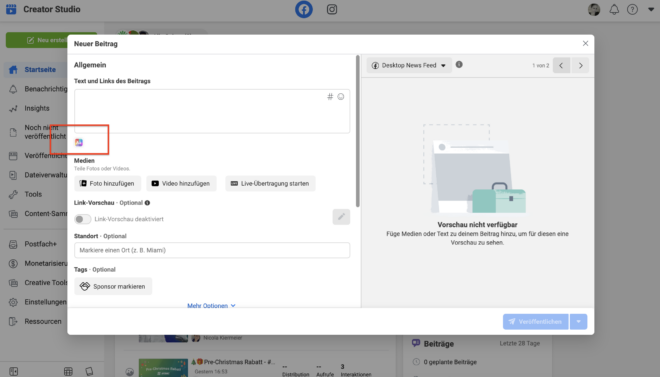
Folgende Artikel könnten dich auch interessieren:
- Hilfe! Erste Schritte mit dem Facebook Creator Studio
- Ganz einfach! Instagram Insights mit Creator Studio herunterladen
- Instagram testet Kalendertool für Posts und Stories im Creator Studio
2. Hintergründe und Farbpalette wählen
Direkt unter dem Textfeld findest du eine kleine, bunte Schaltfläche. Wenn du draufklickst, öffnet sich eine ganze Palette an Farben und Hintergründe. Hier findest du einfache Standardfarben oder ganz unterschiedliche Hintergrundmuster für deinen Post.
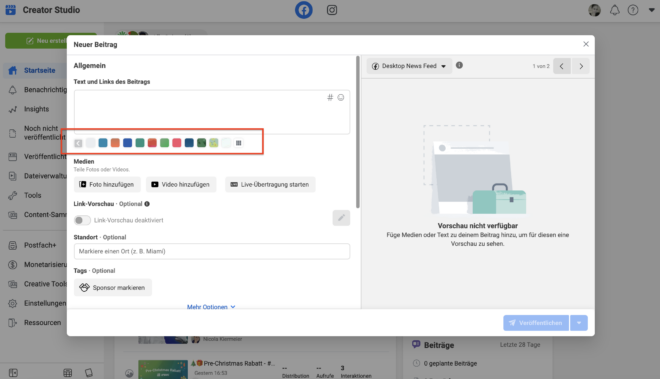
3. Weitere Hintergründe durchstöbern
Wenn du deine Maus ganz nach rechts ziehst, findest du eine Schaltfläche für noch mehr Hintergründe. Es gibt eine Art „Suche“ über die du noch etwas genauer nach deinem perfekten Hintergrund suchen kannst. Die Auswahl ist begrenzt, aber für einen ganz schnellen Facebook-Post findest du bestimmt etwas.
Du kannst die unterschiedlichen Hintergründe durch einmaliges Anklicken ausprobieren und schauen, welcher dir am besten gefällt.
Jetzt einfach noch schnell deinen Text in die Beitragsfläche eintippen und schon generiert sich automatisch auf der rechten Seite eine Vorschau für deinen Post. So schlecht sieht das doch gar nicht aus!
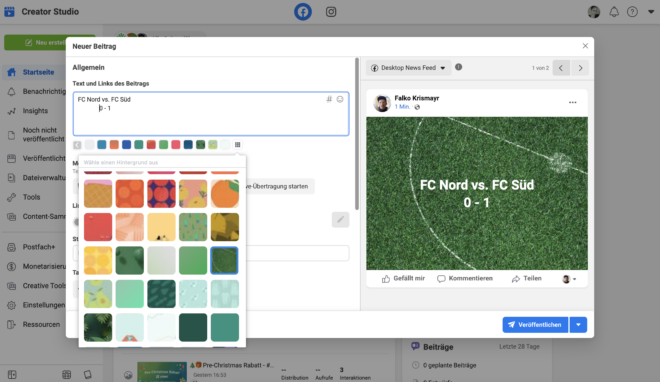
4. Hashtag hinzufügen und fertig!
Die Hashtag-Suche bei Facebook ist immer noch nicht der große Reichweitenbringer und wird etwas stiefmütterlich von der Plattform behandelt. Aktuell kannst du jedoch für dich deine Branding-Hashtags abspeichern und dann über das Textfeld (rechts oben) ganz schnell wiederfinden. Probiere es mal aus!
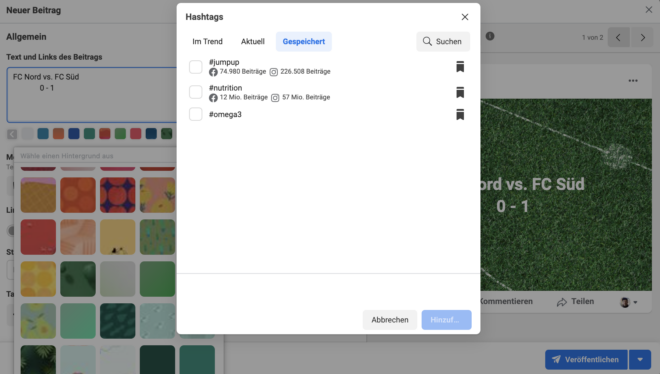
Hast du immer Bildmaterial zur Hand? Wenn nicht…schreib uns gerne, wie du kreativ das „Content-Problem“ löst und schnell ohne Foto postest. Viel Spaß beim Ausprobieren!


Vielen Dank für den Hinweis, dass man Hashtags für Facebook im Creator Studio speichern kann.
Ich bereite meine Texte und Hashtags in der Regel vor, habe jetzt aber ein paar Standard-Hashtags für mich angelegt.
Grüße
Sonja Wolf
Dankeschön. Freut mich sehr, dass es dir geholfen hat. Manchmal sind es ja die kleinen Dinge. :-)